Ultimate MT4/MT5 به تلگرام: دستورالعمل های دقیق، ویژگی ها، متغیرها و ورودی ها – سایر – 22 دسامبر 2021
مشخصات پیام: به شما امکان میدهد تمام مشخصات و متغیرهای پیام سفارشی* را برای باز کردن سفارش، تغییر، بستن در سود (از دست دادن) و بسته شدن جزئی نشان دهید. متغیرهای اقدام تجاری: {بلیط} {خرید فروش} {نماد} {OrderLots} {OpenPrice} {بهره بردن} {StopLoss} {ClosingPrice} {ClosedLots} {سود} {پیپس} {مبادله} {کمیسیون} {اظهار نظر} {شعبده بازی} {br} – این
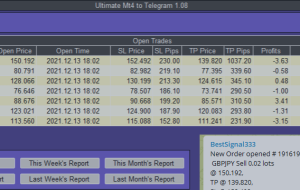
مشخصات پیام:
به شما امکان میدهد تمام مشخصات و متغیرهای پیام سفارشی* را برای باز کردن سفارش، تغییر، بستن در سود (از دست دادن) و بسته شدن جزئی نشان دهید.
- {بلیط}
- {خرید فروش}
- {نماد}
- {OrderLots}
- {OpenPrice}
- {بهره بردن}
- {StopLoss}
- {ClosingPrice}
- {ClosedLots}
- {سود}
- {پیپس}
- {مبادله}
- {کمیسیون}
- {اظهار نظر}
- {شعبده بازی}
- {br} – این کد برای افزودن خط شکن است
از شکلکهای کدهای موجود در این صفحه استفاده کنید: http://unicode.org/emoji/charts/full-emoji-list.html.
برای مثال، اگر {U+1F600} را مشخص کنید، 😀 دریافت خواهید کرد
می توانید هر یک از این ایده ها را امتحان کنید:
* برای اعلام سیگنال، می توانید از تیر و کمان {U+1F3F9} برای دریافت استفاده کنید 🏹
* اگر معامله ای سودآور است، از کیسه پولی {U+1F3F9} برای دریافت 💰 استفاده می کنید یا می توانید از پول دهان {U+1F911} برای دریافت 🤑 استفاده کنید.
* اگر معاملهای بیسود است، میتوانید از چهره گریان {U+1F622} برای دریافت استفاده کنید.
* اگر معامله دلاری سودآور است، می توانید از اسکناس دلاری {U+1F4B5} برای دریافت 💵 استفاده کنید.
* اگر معامله ین سودآور است، می توانید از اسکناس ین {U+1F4B4} برای دریافت 💴 استفاده کنید
* اگر معامله ای اصلاح شود، می توانید از نماد چرخ دنده {U+2699} برای دریافت ⚙ استفاده کنید
پیوند بالا بیش از 1800 شکلک را در اختیار شما قرار می دهد تا فعالیت ها و گزارش های تجاری خود را جذاب کنید.
سفارش جدید باز شد # لات {Ticket}{br} {Symbol} {BuySell} {OrderLots}{br}@ {OpenPrice}،{br}TP @ {TakeProfit}،{br}SL @ {StopLoss}
در تلگرام به این صورت است:
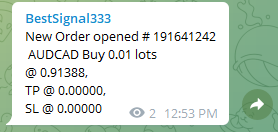
تغییر سفارش شماره {Ticket}{br}{Symbol} {BuySell}{br}TP @ {TakeProfit}،{br}SL @ {StopLoss}
در تلگرام به این صورت است:
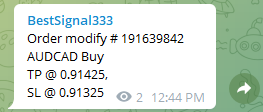
بسته شدن # لات {Ticket}{br}{BuySell} {OrderLots} {Symbol}{br}@ {ClosingPrice}، سود: {Profit} {U+1F4B0} {U+1F4B0}{U+1F4B0}
در تلگرام به این صورت است:
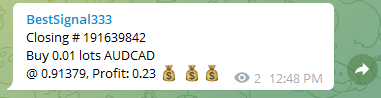
توجه: {U+1F4B0} نماد کیسه پول است و باید 3 بار در داخل پرانتز قرار داده شود تا نشان دهنده 3 کیسه پول باشد.
بسته شدن # لات {Ticket}{br}{BuySell} {OrderLots} {Symbol}{br}@ {ClosingPrice}، سود: {Profit}
در تلگرام به این صورت است:
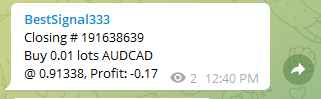
vspMsgSpfPcls – به شما امکان می دهد پیام سفارش جزئی بسته را سفارشی کنید. به عنوان مثال، مشخصات زیر:
نیمه بسته {Symbol} {BuySell} Lots بسته {ClosedLots} از {OrderLots}
در تلگرام به این صورت است:

مشخصات گزارش:
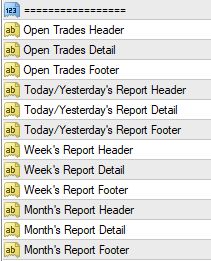 |
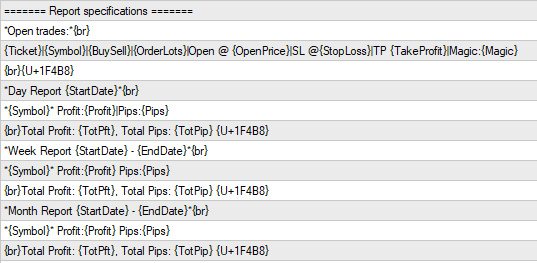 |
|---|
به شما امکان می دهد تمام مشخصات و متغیرهای گزارش سفارشی* را برای معاملات باز، گزارش امروز/دیروز، گزارش هفته و ماه نشان دهید.
متغیرهای گزارش تجارت:
- {تاریخ شروع}
- {تاریخ پایان}
- {سود}
- {پیپس}
- {TotPft}
- {TotPip}
- {br} — این کد برای افزودن خط شکن است
** به علاوه می توانید از شکلک های کدهای موجود در این صفحه استفاده کنید: http://unicode.org/emoji/charts/full-emoji-list.html. برای مثال، اگر {U+1F600} را مشخص کنید، 😀 دریافت خواهید کرد
گزارش معاملات باز:
در تلگرام به این صورت است:
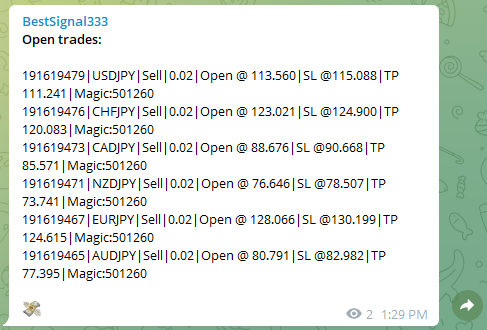
گزارش امروز/دیروز:
- سربرگ گزارش امروز/دیروز –
*گزارش روز {StartDate}*{br}
- جزئیات گزارش امروز/دیروز –
*{سمبل}* سود:{سود}|پیپ:{پیپ}
- پاورقی گزارش امروز / دیروز –
{br}سود کل: {TotPft}، کل پیپ ها: {TotPip} {U+1F4B8}
در تلگرام به این صورت است [for Today’s Report]:
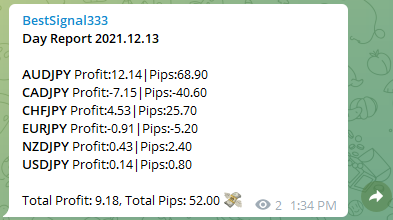
گزارش هفته
- سرفصل گزارش هفته –
*گزارش هفته {StartDate} – {EndDate}*{br}
- جزئیات گزارش هفته –
*{Symbol}* Profit:{Profit} Pips:{Pips}
- پاورقی گزارش هفته –
{br}سود کل: {TotPft}، کل پیپ ها: {TotPip} {U+1F4B8}
در تلگرام به این صورت است [for last Week’s Report]:
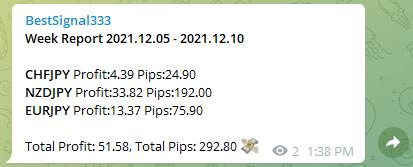
گزارش ماه
در تلگرام به این صورت است [for last Month’s Report]:
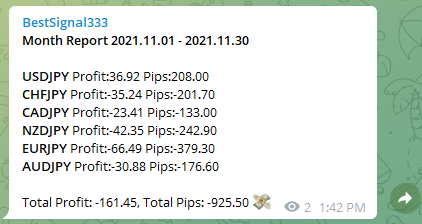
اسکرین شات نمودار:
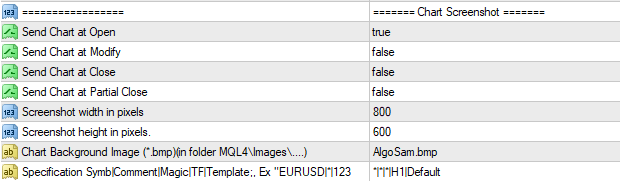
به شما امکان میدهد مشخص کنید که آیا اسکرینشاتها در حالت باز، تغییر یا بسته ارسال میشوند. در چه عرض و ارتفاعی در پیکسل. چه تصویر پس زمینه نمودار گنجانده خواهد شد. و چه نمادها، نظرات، جادو، بازه زمانی و الگوهایی با این اسکرین شات ها برچسب گذاری می شوند.
اگر Send Chart در Open = true باشد، این پیام تلگرامی است که خواهید دید:
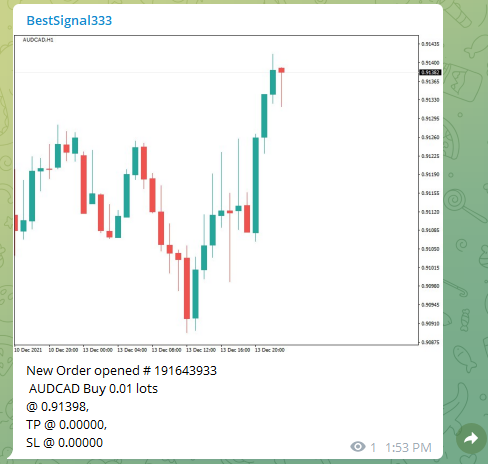
تصویر پسزمینه نمودار (*bmp) (در پوشه MQL4Images) – به شما امکان می دهد یک تصویر را به نمودار پس زمینه خود اضافه کنید. به عنوان مثال، فرض کنید لوگوی خود، AlgoSam50.bmp (ابعاد، 50×50) را در پوشه MQL4Images قرار دادم. سپس باید نمودار پس زمینه تصویر = AlgoSam50.bmp را نشان دهم. و تصویر حاصل به این صورت خواهد بود:
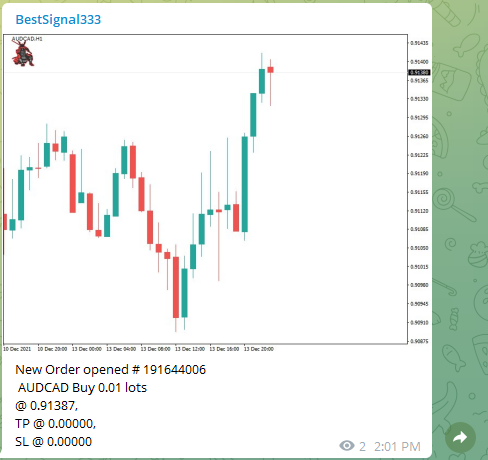
مشخصات علامت|جادو|TF|قالب – *|*|*|H1|پیش فرض.
در اینجا شما 5 اسلات برای تعیین علامت | دارید جادو | بازه زمانی | پیکربندی قالب برای اسکرین شات. * نشان می دهد که عنصر پیش فرض را برای آن اسلات خاص انتخاب می کند. به عنوان مثال، * در شکاف نماد به این معنی است که به طور پیش فرض نمادی را که باز شده است ارائه می دهد.
به عنوان مثال، این یک پانل کاملاً نشان داده شده است (همه ستون ها موجود هستند):
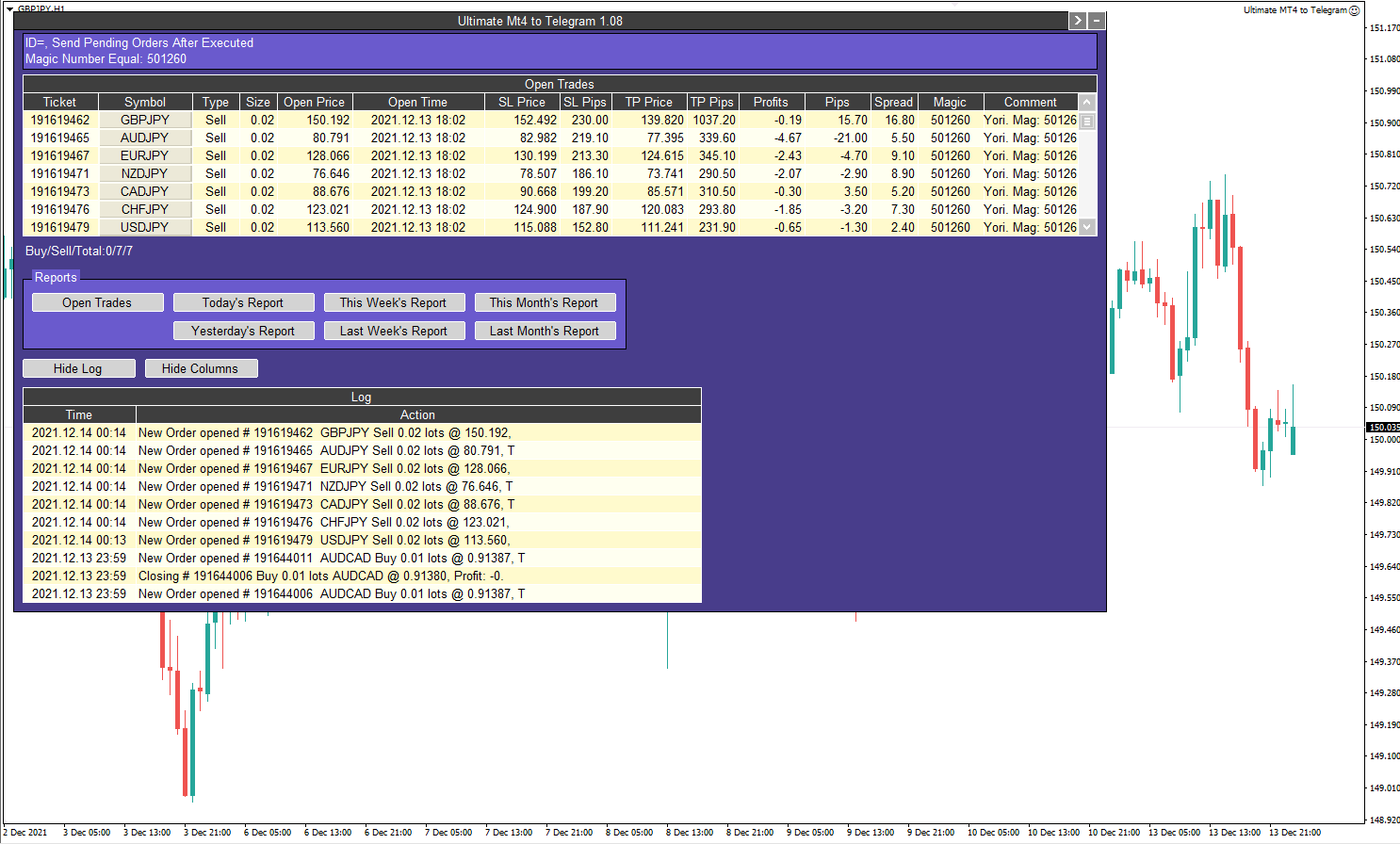
 آموزش مجازی مدیریت عالی حرفه ای کسب و کار Post DBA آموزش مجازی مدیریت عالی حرفه ای کسب و کار Post DBA+ مدرک معتبر قابل ترجمه رسمی با مهر دادگستری و وزارت امور خارجه |  آموزش مجازی مدیریت عالی و حرفه ای کسب و کار DBA آموزش مجازی مدیریت عالی و حرفه ای کسب و کار DBA+ مدرک معتبر قابل ترجمه رسمی با مهر دادگستری و وزارت امور خارجه |  آموزش مجازی مدیریت کسب و کار MBA آموزش مجازی مدیریت کسب و کار MBA+ مدرک معتبر قابل ترجمه رسمی با مهر دادگستری و وزارت امور خارجه |
 مدیریت حرفه ای کافی شاپ |  حقوقدان خبره |  سرآشپز حرفه ای |
 آموزش مجازی تعمیرات موبایل آموزش مجازی تعمیرات موبایل |  آموزش مجازی ICDL مهارت های رایانه کار درجه یک و دو |  آموزش مجازی کارشناس معاملات املاک_ مشاور املاک آموزش مجازی کارشناس معاملات املاک_ مشاور املاک |
برچسب ها :
ناموجود- نظرات ارسال شده توسط شما، پس از تایید توسط مدیران سایت منتشر خواهد شد.
- نظراتی که حاوی تهمت یا افترا باشد منتشر نخواهد شد.
- نظراتی که به غیر از زبان فارسی یا غیر مرتبط با خبر باشد منتشر نخواهد شد.





ارسال نظر شما
مجموع نظرات : 0 در انتظار بررسی : 0 انتشار یافته : ۰